آموزش تغییر نوار وضعیت گوشی های اندروید
5 خرداد 1404
بروزرسانی: 14 آبان 1404
نوید نعمتی

آموزش سریع و آسان تغییر نوار وضعیت گوشی های اندرویدی + شخصی سازی و تغییر تم نوار وضعیت بالای صفحه گوشی های اندرویدی
آموزش تغییر نوار وضعیت و نوار ابزار بالای صفحه گوشی های اندروید
اگر گوشی یا تبلت شما از نسخه 6 به بالا اندروید استفاده میکند، با استفاده از UI Turner که در قسمت تنظیمات گوشی شما است، نوار وضعیت گوشی را سفارشیسازی کنید اما اگر از اندروید 6 به پایین استفاده میکنید، میتوانید از برنامه Mate Status Bar برای تغییر نوار وضعیت گوشی های اندرویدی استفاده نمایید.
تنظیمات نوار وضعیت گوشی اندروید از نسخه 6 به بالا
در این نسخه به طور پیشفرض در تنظیمات گوشی گزینه System UI Turner وجود ندارد، به همین منظور انجام مراحل زیر میتواند به شما کمک کند.
- با کشیدن بالای صفحهنمایش به سمت پایین Notification Center خود را باز کنید.
- در Notification Center آیکون چرخ دنده را به مدت 5 ثانیه فشار داده و نگه دارید.
- در پایین صفحه پیغام System UI Tuner has been added to settings را مشاهده کنید.
- اکنون قسمت Setting را در گوشی خود باز کنید.
- به قسمت پایین صفحه Setting آمده و روی گزینه System UI Tuner ضربه بزنید.
- در صفحه بعد با انتخاب یکی از گزینههای زیر میتوانید نوار وضعیت خود را سفارشی کنید.
نکته1: Quick Settingبا انتخاب این گزینه شما میتوانید آیکونهایی را که در حال حاضر در منویQuick Settingوجود دارند را دوباره مرتب کرده یا حذف کنید.
نکته2: Status Bar بهترین گزینه است و شما با انتخاب آن میتوانید آیکونهای نوار وضعیت خود را دوباره مرتب کرده یا حذف کنید.
نکته3: Show Embedded Battery Percentage با انتخاب این گزینه شما میتوانید میزان شارژ باتری خود را در نوار وضعیت نشان دهید.
سفارشی کردن نوار وضعیت در گوشیهای اندرویدی با استفاده از برنامهMaterial Status Bar
اگر اندروید گوشی شما از نسخه 6 پایینتر است میتوانید از این برنامه استفاده کنید. مراحل زیر روشهای انجام این کار را بیان میکند.
دانلود برنامهMaterial Status Bar
Google Play Store ، مایکت یا بازار را در گوشی خود باز کنید وMaterial Status Barرا در آن جستجو کرده و آن را دانلود کنید. بعد از دانلود برنامه آن را در گوشی باز کنید.
تنظیمات برنامهMaterial Status Bar
برای تنظیم کردن برنامه این نکته را در نظر داشته باشید. این برنامه برای عملکرد درست به بعضی از قسمتها دسترسی پیدا میکند، بعد از بازکردن برنامه بر روی دکمهOFFضربه بزنید. بعد از باز شدن صفحه لیست برنامههایی که باید اجازه دسترسی به آن را بدهید مشاهده میکنید، از لیست موجود گزینهAccessibilityرا انتخاب کنید.
در بخش ServicesگزینهMaterial Status Barرا انتخاب کنید و وضعیت آن را از OFFبهONتغییر دهید. در این صفحه با اجازه دادن برای دسترسی به برنامهها گزینهEnableیاOKرا انتخاب کنید و تا زمانی که به صفحه اصلی بر نگشتهاید روی دکمهBackضربه بزنید.
زمانی که به صفحه برنامه برگشتید، گزینهNotificationsرا انتخاب کنید، در صفحه باز شده باید اجازه دسترسی بهNotificationsهای خود را بدهید.
در این صفحه ظاهر شده با ضربه زدن بر رویOKیاAllowاجازه دسترسی به نوتیفیکیشنها را بدهید و تا صفحه اصلی بر روی Backضربه بزنید.
بعد از بازگشت به برنامه، روی زبانهCustomizeضربه بزنید و وضعیتEnable Status Barرا تغییر دهید. توجه داشته باشید که بدون فعال شدن این گزینه نمیتوانید نوار دلخواه را سفارشیسازی کنید.
الان برنامه به درستی کار میکند و میتوانید نوار وضعیت گوشی اندروید خود را سفارشی کنید.
چگونه تم گوشی سامسونگ را عوض کنیم
برنامه Material Status Bar به شما اجازه میدهد تا تم نوار وضعیت و هم تم ناوبری گوشی را تغییر دهید.
گزینهها برای تم نوار وضعیت شامل موارد زیر میشود.
- Dark Gradient
- Gradient
- Lollipop
- Flat
گزینههای تم ناوبری در موارد زیر ذکر میشود.
- Nougat
- Android O
مراحل زیر شما را برای انجام این کار همراهی میکند.
- برنامه را بر روی گوشی خود باز کنید.
- بر روی گزینهBar Themeکه در زیر دایرهONقراردارد، ضربه بزنید.
- در صفحه بعد بر روی تم مورد نظری که میخواهید آن را بر روی گوشی خود فعال کنید، ضربه بزنید.
- سپس روی زبانهNav Themeضربه زده و از بین گزینههایNougatیاOیکی را انتخاب کنید.
تغییر رنگ نوار وضعیت برای برنامههای مشخص
- برنامه را باز کرده و روی آیکون Home که در منوی پایین قرار دارد ضربه بزنید و سپس گزینه App List را انتخاب کنید.
- در صفحه بعد برنامه ای که میخواهید رنگ نوار وضعیت آن را تغییر دهید انتخاب کنید و از منوی کشویی روی گزینه Color ضربه بزنید.
- در صفحه ظاهر شده شما میتوانید رنگ مورد نظر خود را انتخاب نمایید.
- هنگامی که رنگ را انتخاب کردید بر روی دکمه تنظیم یا Set Button ضربه بزنید.
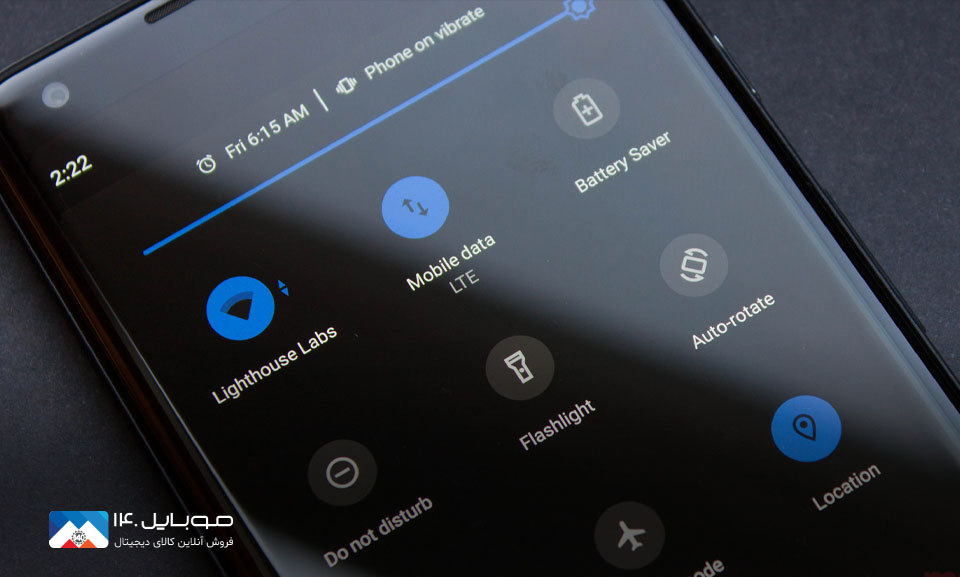
تغییر دادن سایر جنبههای نوار وضعیت
- برنامه را باز کرده و روی زبانه Customize ضربه بزنید.
- در صفحه Customize شما گزینههای سفارشیسازی زیر را مشاهده میکنید.
- نشان دادن درصد باتری در نوار وضعیت
- در مرکز قرار دادن ساعت (قرار دادن ساعت در مرکز نوار وضعیت)
- نوار وضعیت شفاف (این گزینه باعث تغییر رنگ نوار وضعیت به رنگ پسزمینه به جای رنگ مشکی یا رنگهای دیگر میگردد)
- تغییر رنگ پیشفرض نوار وضعیت
- در زبانه Notification Sahde نیز میتوانید مرکز نوتیفیکیشن خود را به طور کامل سفارشیسازی کنید.
- برنامه را باز کرده و زبانه Notification Shade را انتخاب کنید.
- در زبانه Notification Shade شما میتوانید اقدامات زیر را انجام دهید. تغییر دادن تم نوتیفیکیشنها، تغییردادن رنگ پیشفرض Notification Shade، تغییردادن تعداد ستونهای تنظیمات سریع در مرکز نوتیفیکیشن و…
علاوهبر موارد بالا این برنامه گزینههای بسیاری را که به شما امکان سفارشیسازی بیشتر نوار وضعیت و مرکزNotificationرا میدهد، نیز شامل میشود.
تغییر صفحه تماس شیائومی و سامسونگ
یکی از بهترین سیستمعاملهای گوشی موبایل، اندروید است که تا به حال به نحوه احسنت فعالیت داشته است. این سیستمعامل گزینهها و ویژگیهای زیادی را به کاربران ارائه میدهد. در کنار تمامی این ویژگیها همیشه اندروید به صورت خاص به شخصیسازی معروف بوده است. برای سفارشی کردن برنامههای لانچر، بستههای آیکون، تصاویر پسزمینه زنده و ... کافی است از سیستمعامل اندروید استفاده کنید. خیلی از کاربرن اطلاع ندارند اما در این سیستمعامل اجازه دارند تا صفحه تماسگیرنده پیشفرض خود را در گوشی اندروید تغییر دهند.
امروزه با یکی از قابلیتهای اندروید روبهرو هستیم که به کاربر اجازه میدهد در هنگام استفاده از برنامه تلفن پیشفرض، صفحه تماس گیرنده خود را تغییر دهید.

مراحل تغییر صفحه تماس شیائومی و سامسونگ
- در اولویت اول برنامهVani Caller themeرا برروی دستگاه خود نصب کنید.
- برنامه را در دستگاه خود باز کنید.
- در این مرحله باید 3 مجوز بدهید، لازم به ذکر است که از دادن مجوزها اطمینان حاصل نمایید.
- بعد از گذشت از این مرحله تمامی تمهای صفحه تماس را مشاهده خواهید کرد.
- تم مورد نظر خود را انتخاب نمایید و برروی گزینه (+) ضربه بزنید.
- در این قسمت برنامه پیش نمایش تماس گیرنده را به شما نشان میدهد.
- در قسمت بعد با 2 گزینه روبهرو خواهید شد. تنظیم برای همه و گزینه (+). روی گزینه برای همه ضربه بزنید تا صفحه تماس گیرنده جهانی برای تمامی تماسهای ورودی تنظیم گردد، با کلیک برروی گزینه (+) میتوانید مخاطب خود را انتخاب کنید.
دیدگاهی ثبت نشده است!
اولین شخصی باشید که دیدگاه خود را به اشتراک میگذارد



دیدگاه خود را به اشتراک بگذارید